Wordの印刷プリンターが既定でなくMicrosoft Print to PDFになる!
こんにちは! イマジネットPCサポートの橋崎です。
今回はMicrosoft Word365で発生したトラブルをご紹介しましょう。
トラブル内容
トラブルとしてはそんなに深刻なものではないのですが、毎回印刷時にプリンターを選択し直す必要があるので少々面倒です。
皆さんもご存知の通り、パソコンには複数のプリンタードライバが設定されている場合でも、どのプリンターをメインで使用するのか指定する事ができます。「通常使うプリンターに指定」ですね!
この「通常使うプリンターに指定」の設定を解除しているパソコンでは最後に使用したプリンターが次回指定されます。
※今回の記事はこの設定ではありません。
アプリによりますが、皆さんがよく使うWordやExcelで印刷する時にはこの「通常使うプリンターに指定」になっているプリンターが最初から選択されているはずです。
ではお客様のパソコンではどうでしょう?
一緒に見ていきましょう!
最初にどのプリンターが既定に設定されているのか確認します。
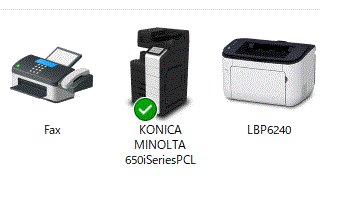
コニカミノルタの複合機が既定に設定されています。
次にWordで印刷してみましょう。
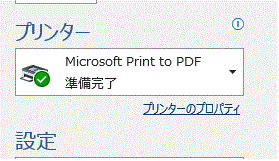
本来であればコニカミノルタの複合機が選択されるはずですが、なぜかMicrosoft Print to PDFが選択されています。このまま実行してもPDFファイルが出力されるだけで印刷はされません。
ここからプリンターの選択をし直して印刷は可能ですが、毎回なので少々面倒です。
実はこのトラブルは何度か経験しており、あまり珍しい症状ではありません。
Windowsの機能の有効化または無効化
今回の様にMicrosoft Print to PDFが選択されている場合は先に「Windowsの機能の有効化または無効化」設定で「Microsoft PDF印刷」を一旦無効にします。
パソコンはWindows10です。
コントロールパネル→プログラム→プログラムと機能→左側の「Windowsの機能の有効化または無効化」の文字を選択します。
※カテゴリー表示以外はコントロールパネル→プログラムと機能→以下同じ
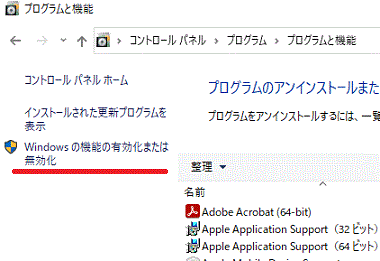
「Windowsの機能」が開くので「Microsoft PDF印刷」のチェックを外して「OK」を選択します。
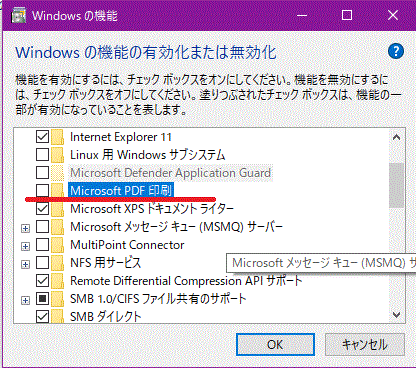
パソコンによっては設定の適用に時間がかかりますが、しばらく待ちます。
適用が完了して再起動の指示が出たら選択します。再起動の指示が出なくても再起動はした方がよいでしょう。
ここからの対応はパソコンによります。
実のところ、このトラブルは「Windowsの機能の有効化または無効化」から「Microsoft PDF印刷」の無効は必ず行うのですが、これ以降の対応はパソコンにより内容が変わります。
確かに「Microsoft PDF印刷」を無効にする事でMicrosoft Print to PDFが選択される事はなくなりました。
これで「通常使うプリンターに指定」になっているプリンターが選択されるようになればこれで解決ですが、これで終了した事はありません。経験したほとんどのパソコンでは複数のプリンターが設定されていたので「通常使うプリンターに指定」になっているプリンター以外のプリンターが選択されている場合がほとんどでした。但し、運よく「通常使うプリンターに指定」になっているプリンターが選択されていたり、また使用するプリンターが1台だけで他のプリンタードライバを削除できればそれで解決となる場合がありますね!
たまたまそうなっただけで解決と言えるか微妙ですが・・・
しかし今回は既定プリンター以外にも使用するプリンターがあり、他のプリンタードライバ全てを削除できません。再度、動作を確認するとWordの印刷ではCANONのプリンターが選択されるようになりました。
つまり解決していません。
今回の対応
お客様に必要の有無を確認して、まず現在指定されているCANONプリンターのドライバを削除しました。削除を行ったのはWordで指定されたプリンターを削除していくと規定のプリンターが選択されるようになった経験があるからです。
しかしいきなりトラブルが発生してしまったのです。
スクショがなくて申し訳ありませんが、削除するまではあった。Word印刷のプルダウンメニュー内のプリンター一覧がなくなり、他のプリンターが選べなくなってしまったのです。つまりプルダウンメニューがありません。
コニカミノルタの複合機を選び直して印刷する事が出来なくなってしまいました。
参考に画像を出しましたが、「Microsoft Print to PDF」が表示されている場所に「プリンターを検索しています。」と表示されて下に「プリンターの追加」等の文字があったと思います。(多分)
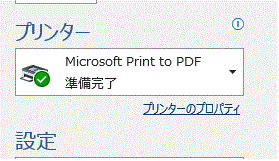
まずい!
と、思いながらもプリンターの追加の文字を選択してみました。
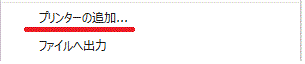
するとプリンターとスキャナーの設定が開き、そこにはコニカミノルタの複合機も存在しています。
普通でしたら、ここにあるプリンターの一覧がプルダウンメニューに表示されているはずなんでしょうが・・・
とりあえずコニカミノルタの複合機を選択してメニューから「キューを開く」を選択してみました。実はこの動作は目的があって行ったのではなく本当にとりあえずやってみたのです。
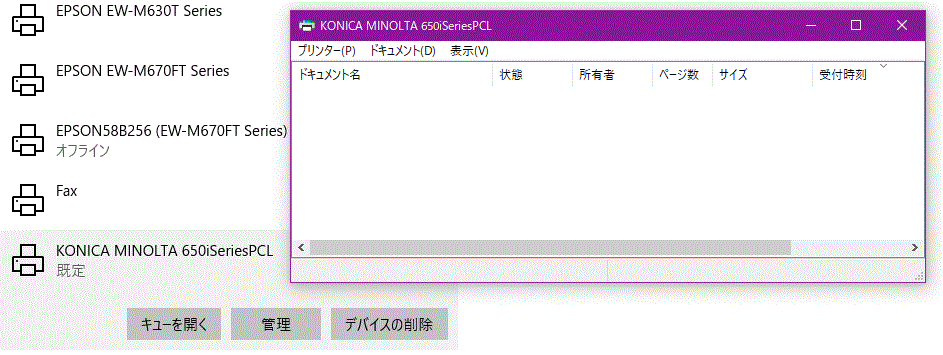
しかし戻ってみると、あら不思議コニカミノルタの複合機がちゃんと選択されています。
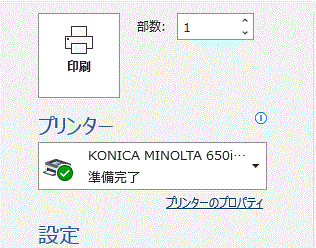
最後に「Windowsの機能の有効化または無効化」からの「Microsoft PDF印刷」の無効を有効に戻して再起動後、Wordからの印刷を確認しましたが、問題なくコニカミノルタの複合機が最初から選択され印刷もできます。
※今回の作業では必要がなかったので最初に削除したCANONプリンタードライバの再インストールは行っておりません。
あとがき
一覧に設定されていたプリンターの表示がなかったのはおそらく慌てて作業をしていたので設定の反映に時間がかかっていたのかも知れませんね!
パソコンの動作も遅いのが気になっていましたし
先ほども書きましたが、今回のようにMicrosoft Print to PDFが選択されてしまう場合は「Windowsの機能の有効化または無効化」からの「Microsoft PDF印刷」の無効を先に行う必要があると思っています。
なぜならこれでMicrosoft Print to PDFの選択が解除されるからです。
その後の作業はパソコンによりで、同じ症状でもプリンタードライバの再セットアップやOfficeの再セットアップ等も必要になる場合もあるかも知れません。
ただドライバの再セットアップは行った事はありますが、Officeの再セットアップまで行った記憶はありません。
今回は一例として参考程度に捉えて下さい。
それでは!
ご注意
記事内容についてのご質問の受付は時間が取れませんので行っておりません。
ご自身が使用しているパソコンの状態・環境により、同じような症状であっても同じとは限りません。したがって記事に書かれている内容を行う事で必ずトラブルが解消されるとは限りません。またこの記事を参考に作業される場合は自己責任でお願いします。作業された場合での損害や障害が発生しても当店は一切責任は負いませんのでご了承下さい。
この記事の内容は投稿日時点での内容です。時期によっては仕様などの変更により、この記事のとおりではない場合もございます。

大阪府八尾市を拠点に大阪府・奈良県・京都府南部を中心にパソコン出張サポートを20年近く自営で行っています。パソコン・周辺機器のトラブルやご相談はお気軽にお問い合わせください。
詳しくはこちらから

